Introduzione
In questo documento viene descritto come raccogliere i log di archivio HTTP da un browser.
Prerequisiti
Requisiti
Nessun requisito specifico previsto per questo documento.
Componenti usati
Il documento può essere consultato per tutte le versioni software o hardware.
Le informazioni discusse in questo documento fanno riferimento a dispositivi usati in uno specifico ambiente di emulazione. Su tutti i dispositivi menzionati nel documento la configurazione è stata ripristinata ai valori predefiniti. Se la rete è operativa, valutare attentamente eventuali conseguenze derivanti dall'uso dei comandi.
Problema:
TAC utilizza i log HAR per risolvere i problemi relativi ai prodotti di sicurezza Cisco, ad esempio la console XDR.
Con le informazioni contenute nei log HAR, TAC è in grado di esaminare le query API eseguite sul server back-end e di isolare un problema in modo efficiente.
Soluzione:
Passaggio 1. Passare alla console del prodotto Cisco Security Cloud, in questo esempio ho utilizzato la console XDR.
Passaggio 2. Passare alla sezione in cui sono presentati i problemi e fare clic con il pulsante destro del mouse.
Passaggio 3. Seleziona Inspect.
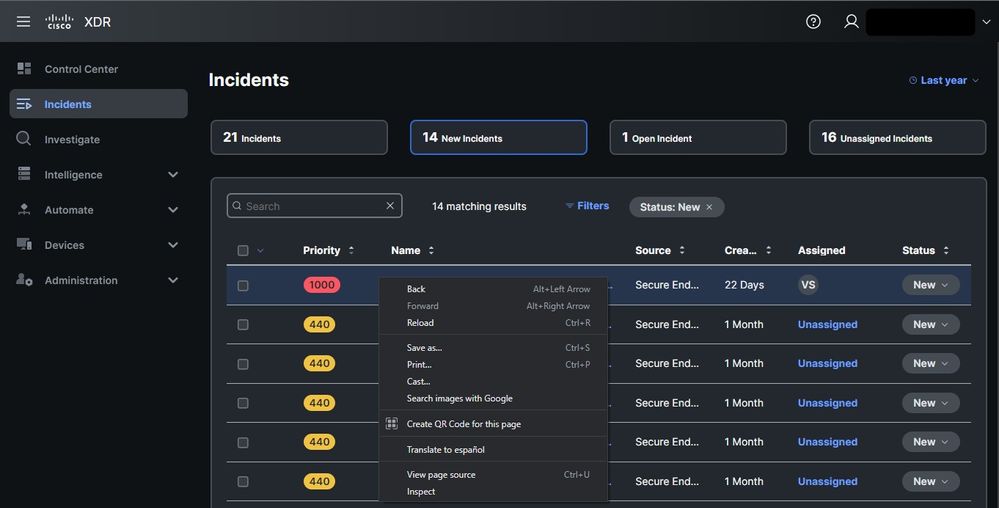
Passaggio 4. Passare alla Network scheda.
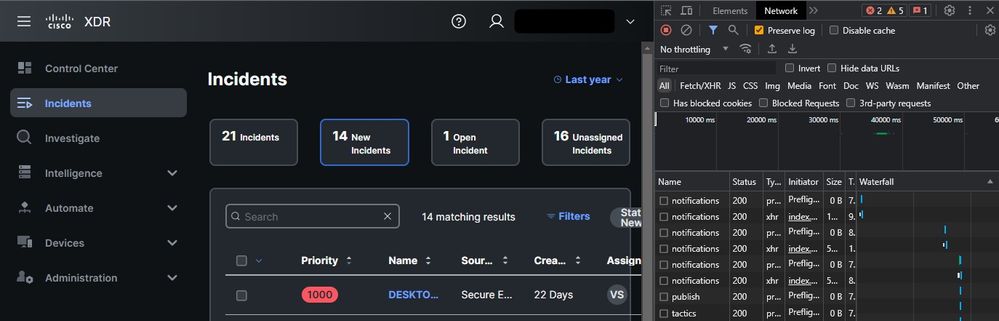
Passaggio 5. Riprodurre il problema o ricaricare la pagina in modo che tutte le query possano essere acquisite nei log.
Passaggio 6. Fare clic con il pulsante destro del mouse e selezionare Save All as HAR with content per archiviare i registri nel computer o selezionare l'icona del motore (a seconda del browser) per visualizzare l'opzione Salva tutto come HAR con contenuto.
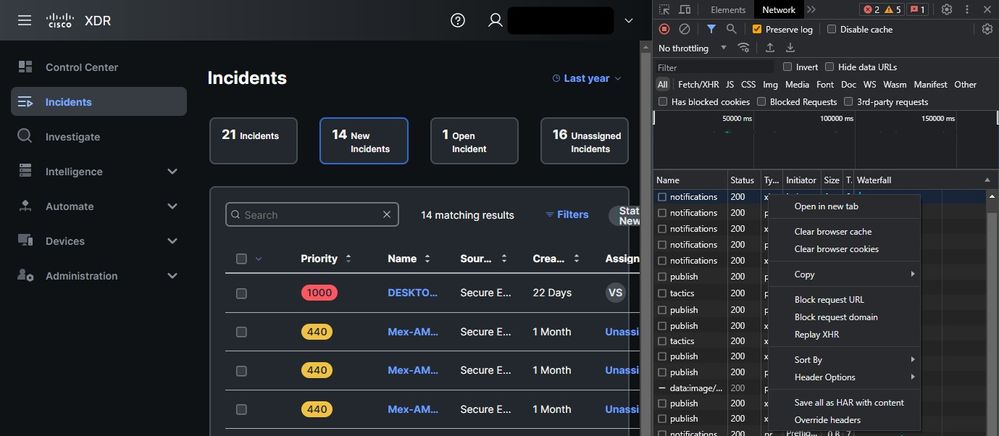
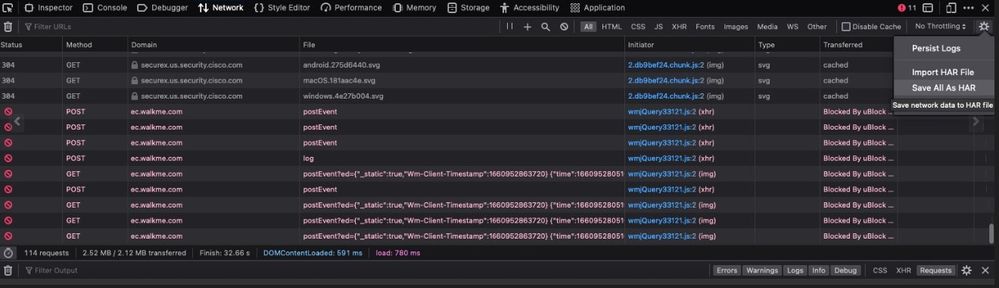
Passaggio 7. Una volta creato il file HAR, caricarlo in Support Case Manager nel tuo caso TAC.
Informazioni correlate
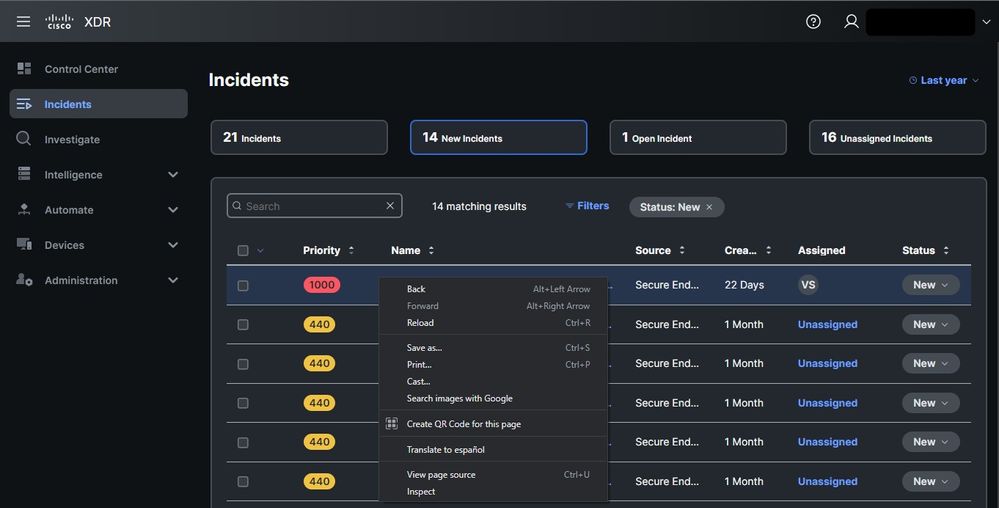
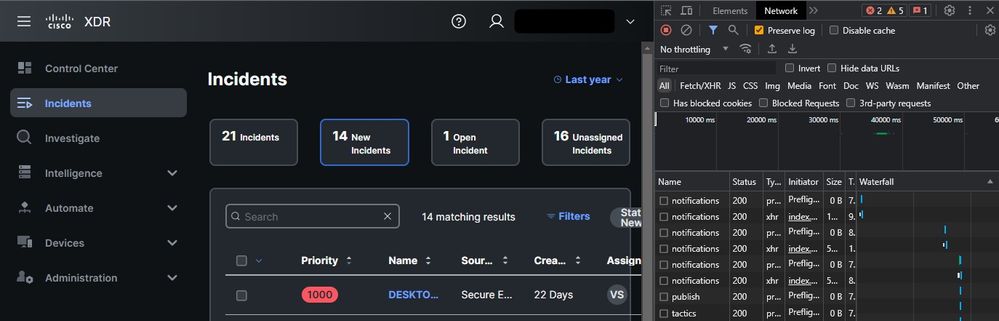
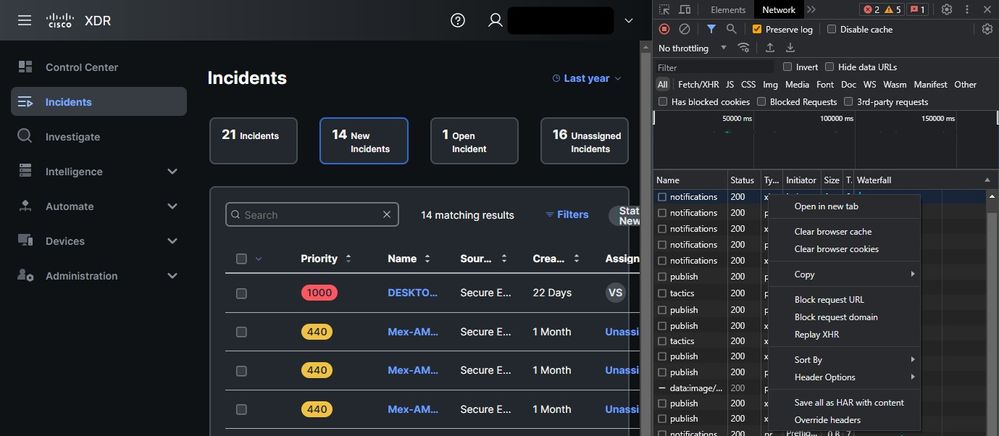
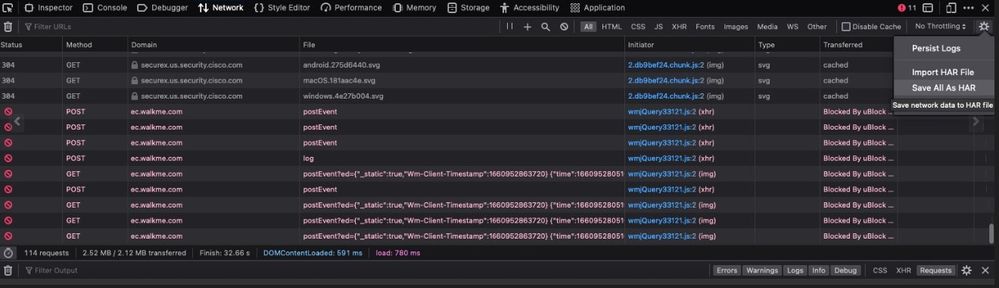
 Feedback
Feedback